win10自带鼠标连点器在哪里
- 来源: 金舟软件
- 作者:Kylin
- 时间:2025-03-06 18:06:17
问题1:win10自带鼠标连点器在哪里?
首先,需要明确的是,Win10并没有自带官方的鼠标连点器功能。
在Win10操作系统中,有许多内置的功能和工具,可以帮助用户更方便地完成各种任务。鼠标连点器是一种用于模拟鼠标连续点击的工具,通常用于自动化操作或者游戏中的特定需求。虽然Win10提供了许多实用的功能和工具,但鼠标连点器并不是其中之一。
问题2:Windows系统可以使用鼠标自动点击器吗?
肯定地告诉你,Windows系统支持使用市面上大部门的鼠标连点器。下面我们就电脑版「鼠标自动点击器」推荐几款不错的软件,如果有可能,我们会详细说说这些好用的鼠标连点器是如何操作的。

问题3:鼠标连点器电脑版哪个好用?
推荐6款电脑版鼠标自动点击器。目前电脑版的鼠标百花齐放,下面就个人而言,推荐一些比较好用的鼠标连点器,略微粗糙地介绍一些鼠标哦自动点击器,更多详细的操作,还需要实际上手体验一下。
第一款:金舟鼠标连点器
推荐指数:4.8分
〈1〉功能介绍:
金舟鼠标连点器属于专业级的连点工具,有着不少特色功能。它支持自定义坐标点击,你可以精准地指定想要点击的位置,点击间隔和类型也都能按照自己的需求进行设定,让操作更加高效精准。
〈2〉实际操作步骤:
更值得一提的是,它还有丰富的键盘脚本和宏脚本功能,能够让你的操作更加个性化。其鼠标录制功能也很实用,操作图文步骤如下:
步骤1:安装金舟鼠标连点器,左侧功能栏中选择【鼠标宏】,创建一个新的鼠标宏。
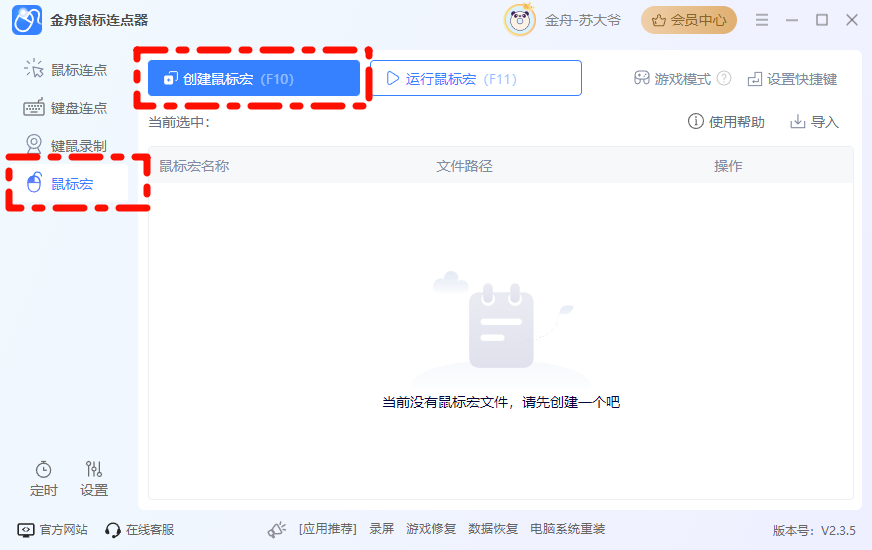
步骤2:命名好鼠标宏文件,设置模式。
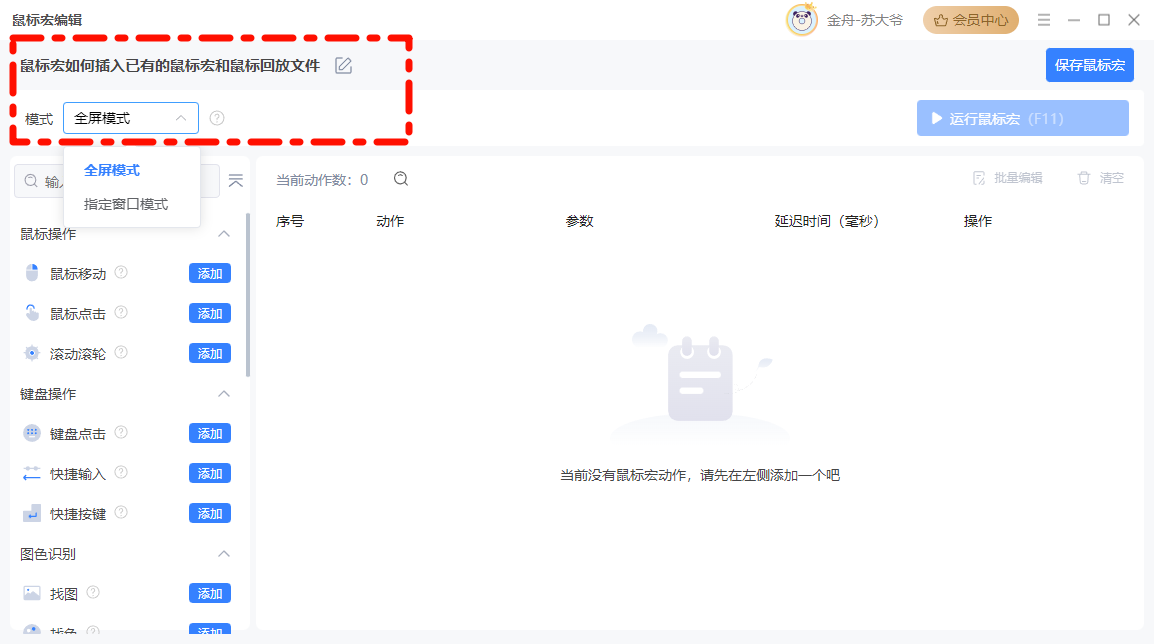
步骤3:按照自己的想法和需要添加键鼠操作。
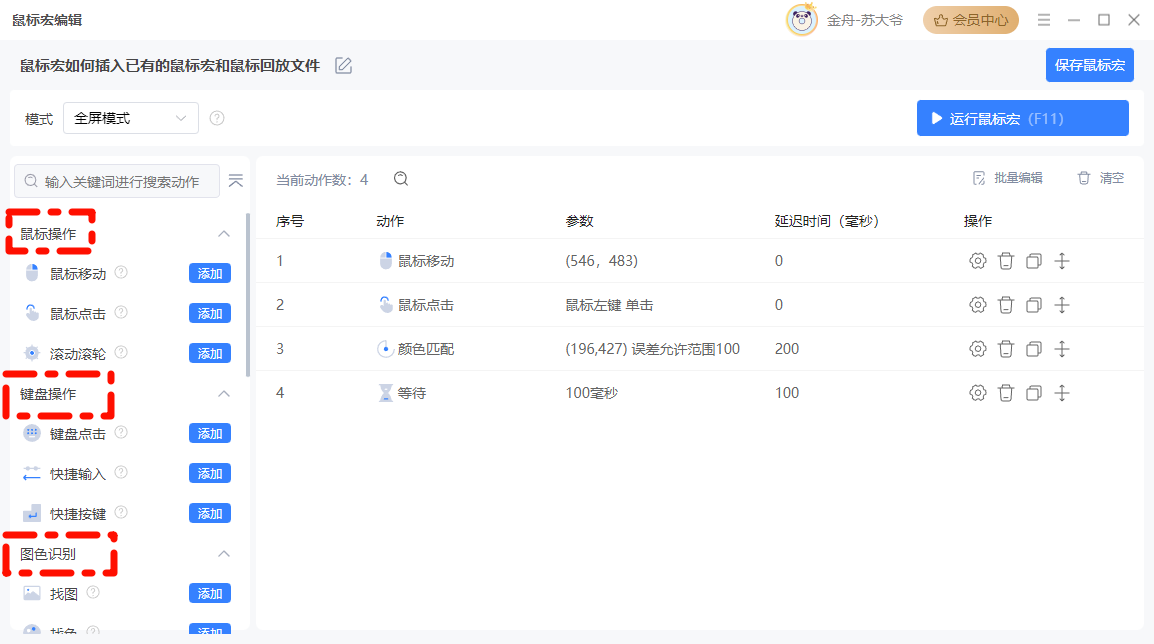
步骤4:相信很多小伙伴在添加操作的时候,跟小编一样,发现软件提供了【流程任务】中包含【插入鼠标回放】【插入鼠标宏】等操作。
点击相应的图标,在弹出的页面中,选择想要插入的键鼠录制文件或鼠标宏文件,点击确定即可。
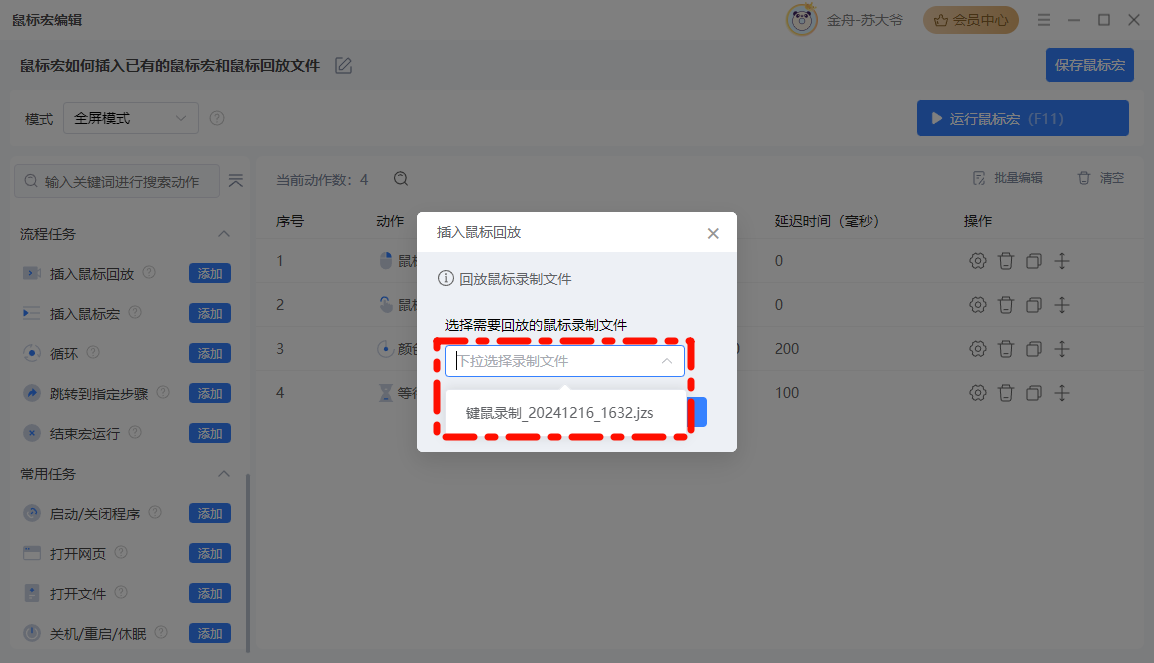
步骤5:设置好鼠标宏所有动作后,点击【保存鼠标宏】文件。
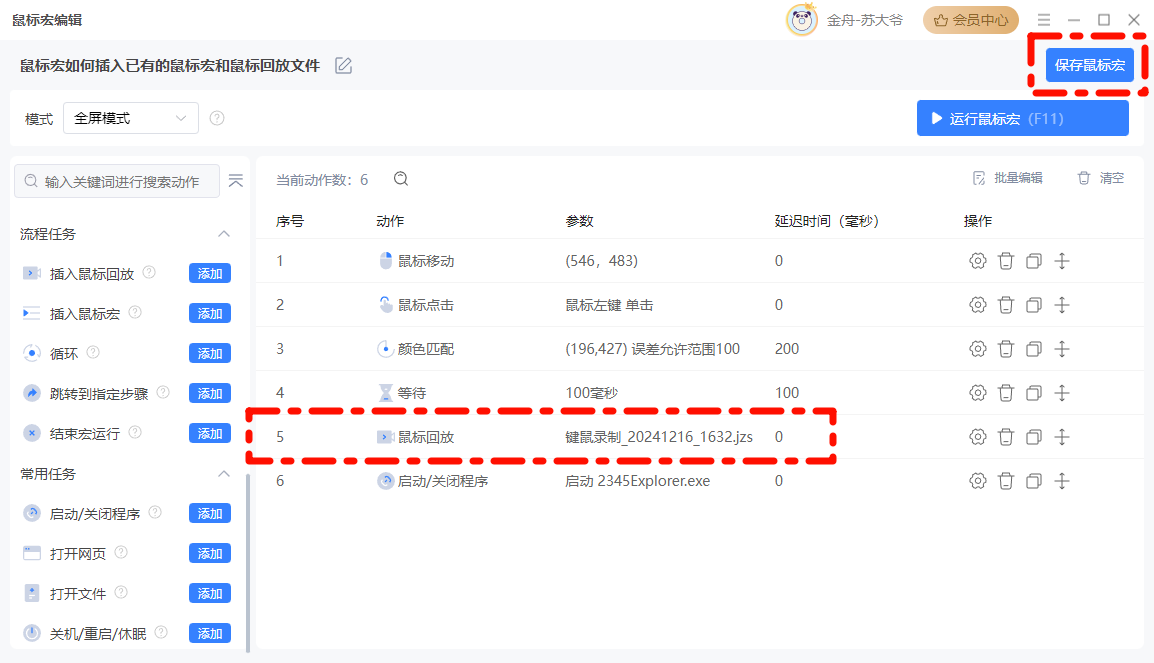
步骤6:在文件列表中就可以看见刚刚添加好的鼠标宏文件。想要运行此文件,选择点击运行,或使用快捷键F11。
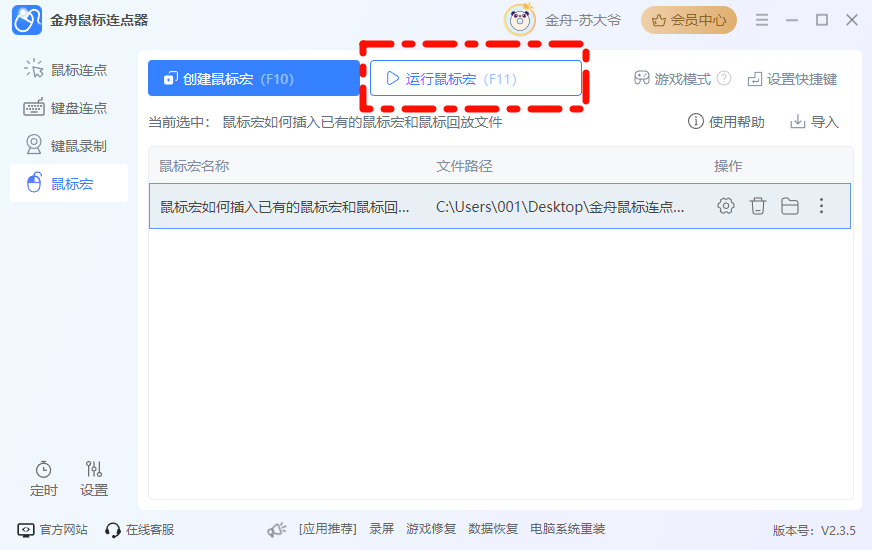
第二款:Advanced Mouse Auto Clicker
推荐指数:4.5分
〈1〉功能介绍:
Advanced Mouse Auto Clicker功能相当强大,支持多种点击方式,无论是单击、双击,还是其他复杂些的点击方式它都可以实现,同时还支持多种点击模式,以应对不同场景需求。而且它可自定义时间间隔,你能根据实际情况来调整点击的节奏。
〈2〉实际应用场景:
除此之外,它还额外具备自动滚动、定时暂停/继续等功能,这让它比一般的连点器更加全面。例如在浏览长文档或者网页时,自动滚动功能就可以解放你的双手,按照你设定好的速度自动滚动页面;在需要暂时停止连点操作去处理其他事情时,定时暂停/继续功能就能发挥作用,之后还能继续之前的连点任务,使用起来非常灵活。
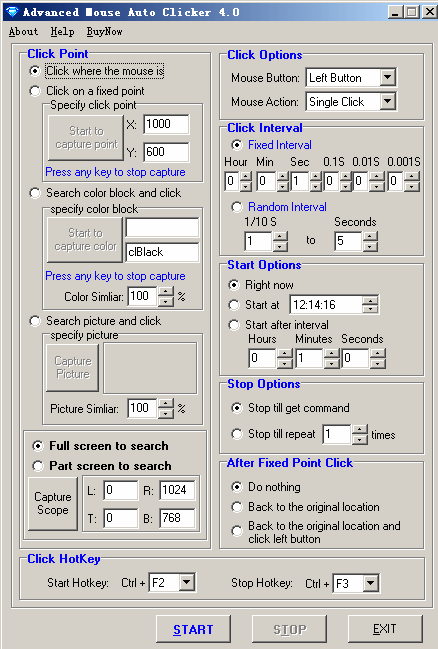
第三款:Mouse Clicker
推荐指数:4.5分
〈1〉功能介绍:
Mouse Clicker是一款方便实用的鼠标连点工具,在提高鼠标点击效率方面有着不错的表现。
〈2〉实际应用场景:
适用于那些需要大量点击操作的游戏场景,比如一些挂机类游戏,需要不断点击来获取资源或者升级,又或者是像一些动作类游戏中需要快速连续点击进行攻击等操作,使用Mouse Clicker就能帮你轻松完成这些重复的点击动作,让你在游戏中可以更加专注于策略和操作本身,而不用一直手动重复点击,减轻手指的负担,提升游戏体验。
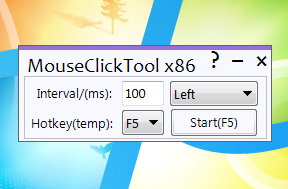
第四款:Auto Clicker
推荐指数:4.6分
〈1〉功能介绍:
Auto Clicker是一款简单好用的连点器,支持连点和重复点击功能。它的软件界面十分友好,非常易于上手,对于新手来说很容易就能掌握使用方法。你还可以通过设置快捷键来启动和停止自动点击,使用起来很是方便。
〈2〉实际操作步骤:
比如在玩一些需要重复点击操作的游戏,像《我的世界》《Roblox》等,你可以利用它进行连续点击,让角色快速出拳或挥剑最终击败对手;在进行数据输入,像在线填写表格、机械数据输入、日志输入和数据交叉检查等工作时,它也能帮你自动执行点击任务,省时又省力。

第五款:Free Mouse Clicker
推荐指数:4.6分
〈1〉功能介绍:
Free Mouse Clicker很适合初学者使用,它最大的特点就是简单易用。软件界面十分友好,不需要使用者具备太多的软件基础就可以轻松上手开始操作。
〈2〉实际操作步骤:
它还支持多种点击模式,不管你是需要常规的单击、双击,还是一些特定的点击组合等,它基本都能满足。并且在时间控制方式上也有多种选择,你可以根据具体的任务需求,合理设置点击的时间间隔等参数,像在一些简单的办公软件操作或者小型的休闲游戏中,使用它就能轻松实现自动点击,提高效率。
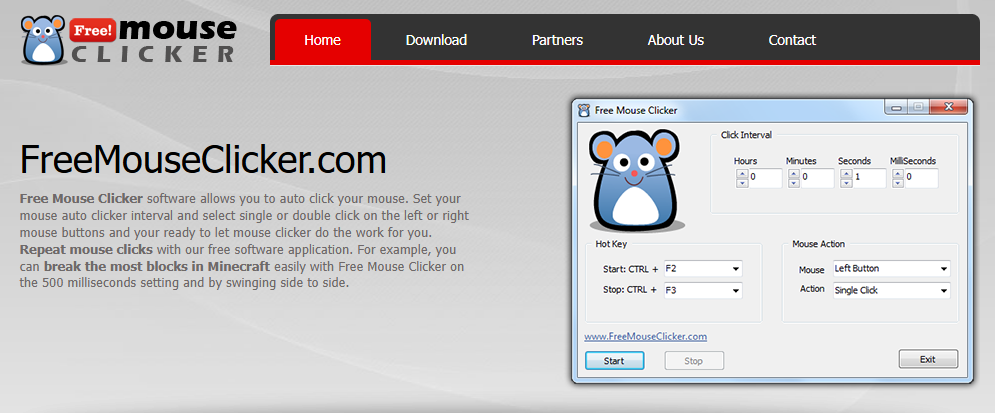
第六款:Free Mouse Clicker
推荐指数:4.6分
〈1〉功能介绍:
自动点击连点是一款安卓手机自动点击软件,它有着诸多实用的功能。在生活中,它可以替代双手抢单、抢购物券,比如在电商大促时,很多优惠商品需要快速抢购,它就能帮你快速点击下单按钮,增加抢购成功的几率;在一些需要抢票的场景下,也能辅助你快速操作。
〈2〉实际操作步骤:
它还能辅助手机屏幕界面点击,包含自动接听、自动刷新等多种实用功能,像在你不方便手动操作手机接听电话时,自动接听功能就很贴心;在浏览网页或者查看一些动态信息时,自动刷新可以及时更新内容。对各种点击类的游戏和应用也能起到很好的帮助效果,你可以任意设置点击位置、点击频率、滑动手势等操作,使用起来非常方便。

温馨提示:鼠标连点器使用注意事项
在使用鼠标连点器的时候,有几个方面需要大家特别关注哦。
首先,由于鼠标连点器是按照预设参数执行鼠标操作的,它没办法根据具体的情况自主判断,所以在使用过程中,需要使用者对其操作保持关注,并且根据实际情况时时进行修正,确保它的点击操作符合你的预期和当下任务的要求。
其次,鼠标连点器会占用一定的系统资源,像是运行内存、CPU等,建议大家不要同时开启多个连点器,不然很可能会引起系统崩溃或者卡顿等问题,影响电脑的正常使用和你的操作体验。
最后,虽然鼠标连点器能够帮助我们提高工作效率或者在游戏中更便捷地操作,但在使用后一定要保护好自己的个人信息隐私,避免因为软件使用不当而造成个人信息泄露等风险哦。
推荐阅读:







































































































 官方正版
官方正版
 纯净安全
纯净安全








